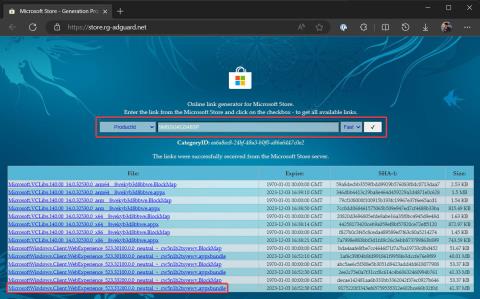Da Windows 11 først blev introduceret, var operativsystemets widgetsystem stadig relativt rudimentært. For eksempel havde Windows 11 i starten ikke en widget til at vise vejrinformation i proceslinjen som på Windows 10. Alt er dog gradvist blevet tilføjet over tid gennem opdateringer. For eksempel kan brugere nu nemt få adgang til nye nyheder, der konstant foreslås i Windows Widgets, hvilket er ret praktisk.
De fleste mennesker er ikke generet af udseendet af disse nyhedsforslag. Men hvis du er en undtagelse, vil denne artikel vise dig, hvordan du slår foreslåede nyheder fra i Windows Widgets på Windows 11.
Før vi begynder, er det værd at bemærke, at denne proces kræver, at du downloader og installerer en softwarepakke, der kun er tilgængelig for Windows Insiders (den virker på stabile udgivelser). Derudover skal du aktivere Feature ID ved hjælp af et tredjepartsprogram kaldet ViVeTool. Hvis du ikke er tilfreds med disse krav, skal du vente på, at Microsoft udgiver en officiel opdatering, der indeholder muligheden for at slå foreslåede nyheder fra i Windows Widgets på Windows 11.
Trin 1: Gå til store.rg-adguard.net og indstil den første dropdown til ProductID . Du kan springe de næste fem trin over, hvis du kører Windows 11 preview builds og har Windows Web Experience Pack version 523.33200.0.0 eller nyere installeret.
Trin 2: Indtast 9MSSGKG348SP i søgefeltet, vælg Hurtigt fra den næste rullemenu, og klik på knappen med et flueben.
Trin 3: Download filen med navnet MicrosoftWindows.Client.WebExperience_523.33200.0.0_neutral_~_cw5n1h2txyewy.appxbundle.

Trin 4: Åbn den downloadede datapakke, og klik på Opdater.
Trin 5: Download ViVeTool fra GitHub og udpak arkivet i en praktisk mappe.
Trin 6: Åbn kommandoprompt som administrator, og naviger til mappen, der indeholder ViVeTool-filen ved hjælp af cd- kommandoen . For eksempel: CD C:\Vive .
Trin 7: Indtast vivetool /enable /id:45393399 og tryk på Enter. Hvis du kører den seneste betaversion, skal du aktivere to yderligere id'er: 42880174 og 44281626 .
Trin 8: Genstart din computer.
Trin 9: Åbn Widgets-panelet ved at klikke på dets knap på proceslinjen eller trykke på Win + W.
Trin 10: Klik på installationsknappen.
Trin 11: Rul ned, og klik på Vis eller Skjul feed.

Trin 12: Sluk Microsoft Start .
Nu kan du nyde et "rent" widgetpanel med kun de widgets, du ønsker. Håber du har succes.
Skriv vivetool /enable /id:45393399 og tryk på Enter (via @technosarusrex).